键盘和鼠标
开始使用你的键盘
我们的官方键盘包括三个主机 USB 接口,可用于连接外部设备,如 USB 鼠标,USB 存储设备和其他 USB 控制设备。
该产品的 Micro USB 用于连接树莓派(通过键盘内置的 USB 集线器),可由树莓派控制并为键盘的三个 USB Type A 接口供电。
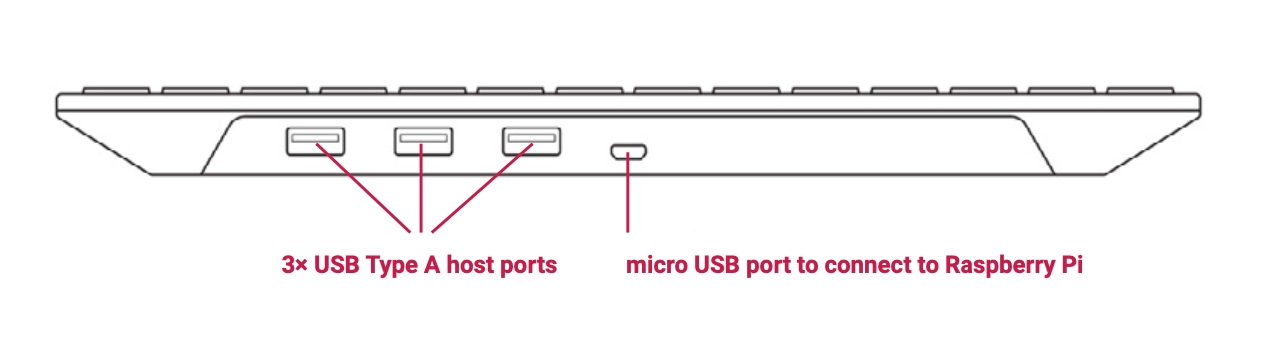
按键功能
树莓派键盘有三个锁定键: Num Lock, Caps Lock, 和 Scroll Lock。顶部右侧有三个 LED 指示灯,指示着哪些锁定已启用。
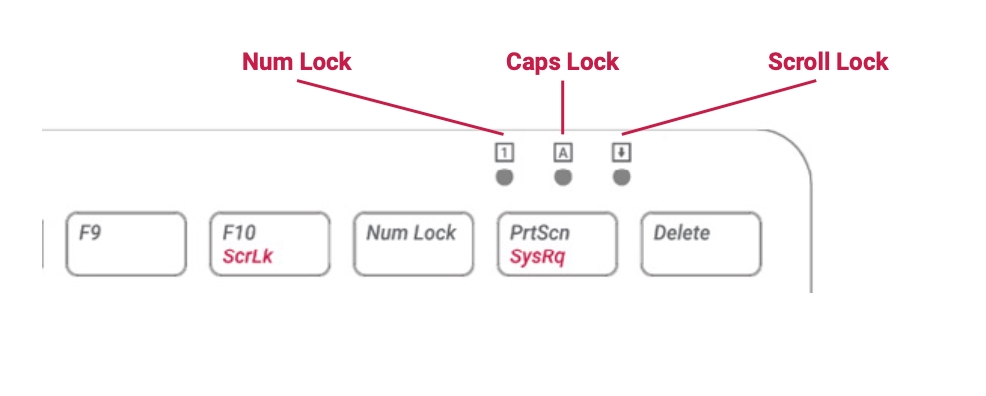
Num Lock 能使用字母键上标有的红色数字键,有效地创建数字键盘。通过按下 Num Lock 键 来启用/禁用此模式。
Caps Lock 能输入大写字母;按 Shift 键 可在该模式下输入小写字母。通过按 Caps Lock 键 可启用/禁用此模式。
Scroll Lock (ScrLk) 能使用光标键浏览网页和电子表格,无需鼠标。通过按住 Fn 键,同时按 ScrLk 键 可启用/禁用此模式。
开始使用鼠标
我们的官方鼠标有三个按钮,可以激活高质量的微动开关。滚轮用于在浏览文档和网页时快速滚动。
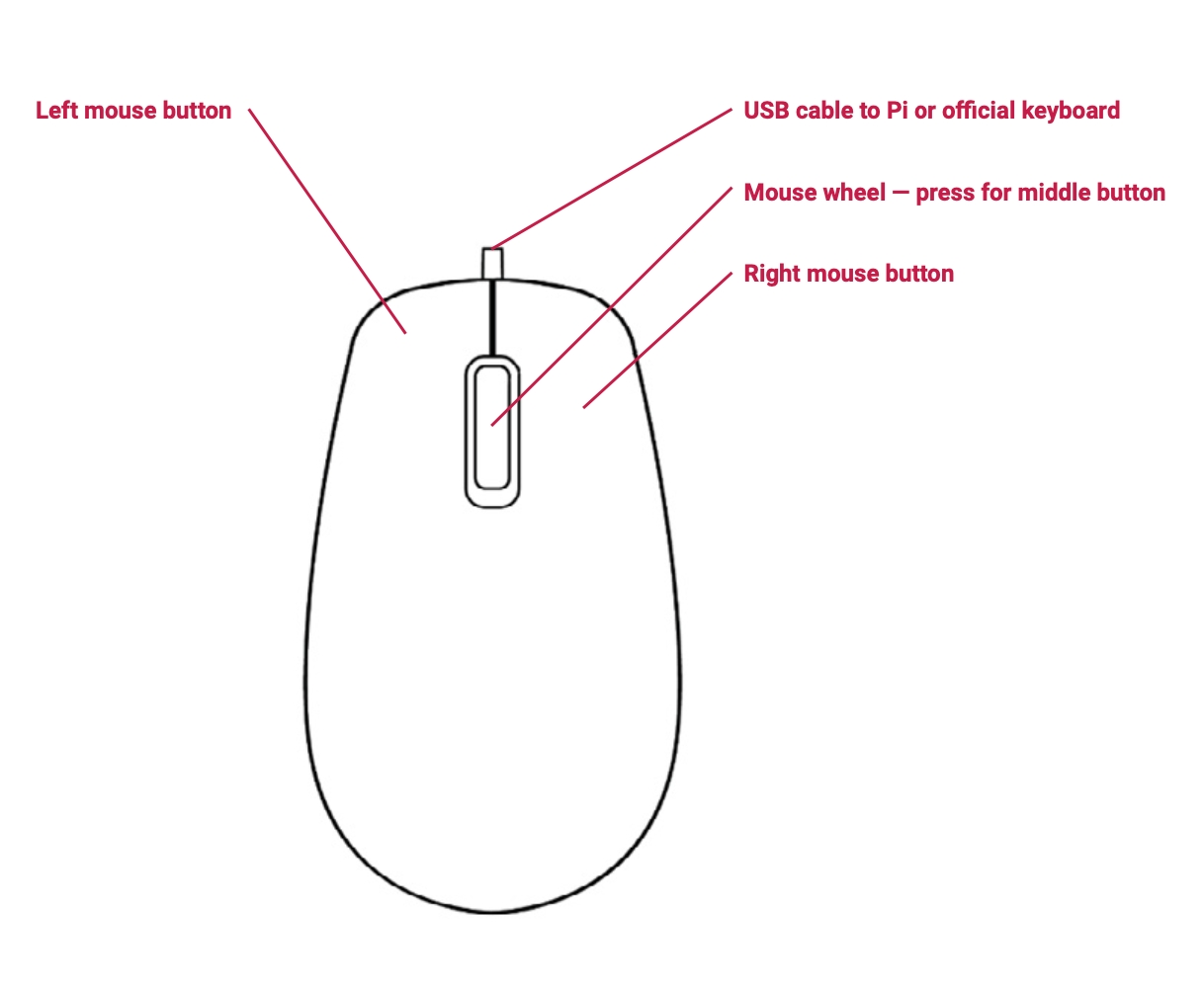
在使用鼠标时,请始终将其放在平坦稳定的表面上。鼠标在放置的平面上使用光学检测移动。在光滑的平面上(例如 PVC 和亚克力桌面)鼠标检测不到移动。当你在这样的平面上工作时,请把鼠标放在鼠标垫上。
把所有东西连接起来
这是我们推荐的配置,可同时使用你的树莓派、官方键盘和集线器以及官方鼠标。键盘上的集线器可确保轻松访问 USB 设备,鼠标线很长,足以让你的左右手使用鼠标。 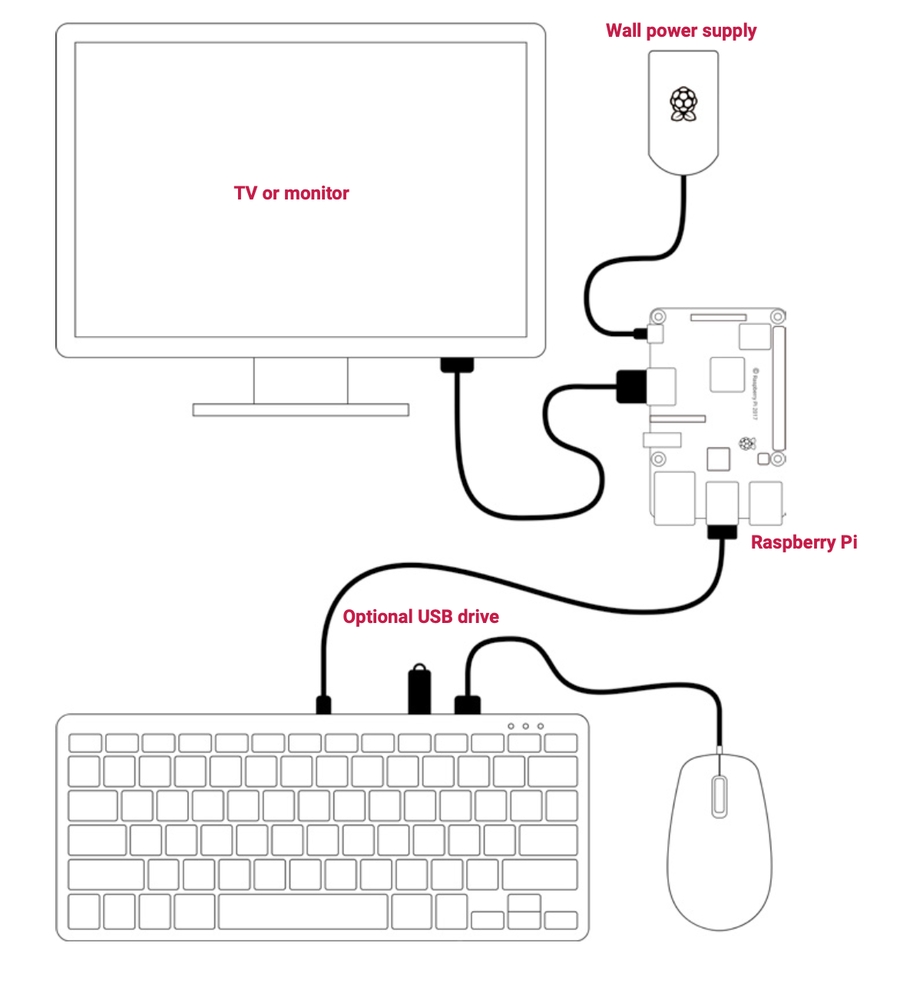
注意
重要的是,把电源适配器接入树莓派,再把键盘连接到树莓派。如果把电源适配器接入键盘,再通过键盘为树莓派供电,那么键盘将无法正常工作。
最后更新于
这有帮助吗?